Win7系统密码忘记怎么办?(Win7系统密码忘记解决方法详解)
![]() 游客
2024-09-24 19:00
292
游客
2024-09-24 19:00
292
在日常使用中,我们经常会遇到密码忘记的情况,特别是在使用电脑时。如果我们忘记了Win7系统的登录密码,应该如何解决呢?本文将详细介绍Win7系统密码忘记的解决方法,帮助读者迅速恢复对系统的访问权限。
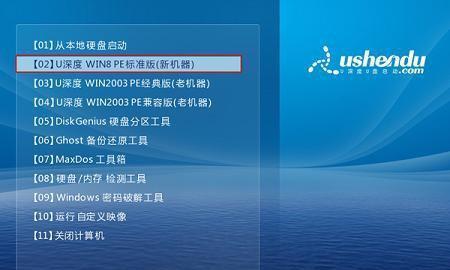
文章目录:
1.密码重置工具是什么?

密码重置工具是一种能够帮助用户重设Windows系统登录密码的软件,它能够绕过原始密码的限制,让用户重新设置新的密码。市面上有很多免费或付费的密码重置工具可供选择。
2.常用的密码重置工具有哪些?
常见的密码重置工具包括Ophcrack、PCUnlocker和WindowsPasswordKey等。这些工具都有自己独特的特点和操作流程,用户可以根据自己的实际情况选择合适的工具。
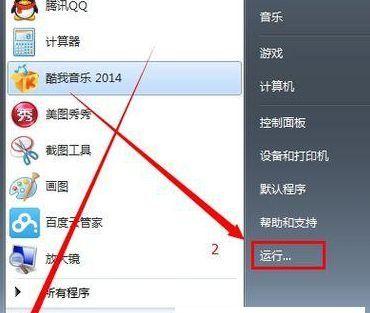
3.使用Ophcrack重置Win7系统密码的步骤
步骤1:下载Ophcrack并将其刻录至光盘或制作启动U盘;步骤2:将光盘或启动U盘插入被锁定的Win7电脑,并启动电脑;步骤3:选择Ophcrack菜单中的相应选项,等待软件加载并自动破解密码;步骤成功破解密码后,重启电脑,使用新密码登录。
4.使用PCUnlocker重置Win7系统密码的步骤
步骤1:下载PCUnlocker并将其刻录至光盘或制作启动U盘;步骤2:将光盘或启动U盘插入被锁定的Win7电脑,并启动电脑;步骤3:选择目标Windows系统,然后选择“重置密码”选项;步骤输入新密码并保存更改,然后重启电脑,使用新密码登录。
5.使用WindowsPasswordKey重置Win7系统密码的步骤
步骤1:下载WindowsPasswordKey并将其刻录至光盘或制作启动U盘;步骤2:将光盘或启动U盘插入被锁定的Win7电脑,并启动电脑;步骤3:选择要重置密码的用户账户,然后点击“Reset”按钮;步骤输入新密码并保存更改,然后重启电脑,使用新密码登录。
6.密码重置工具的优缺点
密码重置工具的优点是操作简单、快速,并且不需要专业的技术知识。然而,使用密码重置工具也存在一定的风险,例如可能导致数据丢失或系统崩溃,所以在使用前需要谨慎权衡利弊。
7.使用恢复模式重置Win7系统密码的步骤
步骤1:重启电脑,并在启动过程中按下F8键进入高级启动选项菜单;步骤2:选择“安全模式”或“安全模式带网络”选项,按下回车键进入安全模式;步骤3:在登录界面点击管理员账户,并选择“重置密码”选项;步骤输入新密码并保存更改,然后重启电脑,使用新密码登录。
8.使用命令提示符重置Win7系统密码的步骤
步骤1:重启电脑,并在启动过程中按下F8键进入高级启动选项菜单;步骤2:选择“安全模式带命令提示符”选项,按下回车键进入命令提示符界面;步骤3:输入命令“netuser用户名新密码”来重置密码;步骤重启电脑,使用新密码登录。
9.使用安全模式下的管理员账户重置Win7系统密码的步骤
步骤1:重启电脑,并在启动过程中按下F8键进入高级启动选项菜单;步骤2:选择“安全模式”或“安全模式带网络”选项,按下回车键进入安全模式;步骤3:在登录界面点击管理员账户,并选择“管理其他用户账户”选项;步骤选择要重置密码的账户,点击“重置密码”选项,输入新密码并保存更改。
10.密码保护措施的重要性
对于密码的保护措施来说,设置复杂且不易被猜测的密码是至关重要的,还应定期更换密码。同时,备份重要的数据和文件也是很重要的,以防止数据丢失。
11.预防密码忘记的方法
为了预防密码忘记,我们可以选择将密码记录在安全的地方,或者使用密码管理工具来帮助我们管理和记忆密码。此外,建议使用与个人相关度低的、不容易被猜测的密码。
12.密码提示功能的设置方法
我们可以在设置密码时添加密码提示,以便在忘记密码时能够通过提示来回忆起密码。在创建密码时,根据提示设置一个仅自己能理解的关键词或提示信息。
13.借助云服务恢复密码
部分云服务提供商提供了通过验证身份来恢复密码的服务,我们可以通过找回密码的功能,通过验证手机号码或者邮箱来恢复丢失的密码。
14.寻求专业帮助
如果以上方法都无法解决密码忘记的问题,我们可以寻求专业人士的帮助,他们可能会使用更高级的技术手段来帮助我们恢复对系统的访问权限。
15.对于Win7系统密码忘记的问题,我们可以选择使用密码重置工具、恢复模式、命令提示符等方法进行解决。同时,我们也应该加强对密码的保护意识,预防密码忘记的情况发生。在使用密码重置工具时要谨慎操作,避免导致数据丢失或系统崩溃。
转载请注明来自扬名科技,本文标题:《Win7系统密码忘记怎么办?(Win7系统密码忘记解决方法详解)》
标签:密码忘记
- 最近发表
-
- 如何将惠普win8换成win7安装教程(全面指导,轻松安装新系统,摆脱win8困扰)
- 联想驱动安装工具(提高驱动更新效率,解决硬件兼容性问题)
- 电脑系统删除教程(通过简单步骤,学会删除电脑系统中的无用文件,让电脑更快更稳定)
- 漫步者回音壁B7音质如何?(探究漫步者回音壁B7的声音效果、)
- 探索字体颜色设置方法的奥秘(揭开字体颜色设置的神秘面纱)
- 用iOS设备安装Windows系统教程(在iOS设备上安装Windows系统,轻松实现多平台操作)
- 多台电脑共享一台打印机的步骤(实现多台电脑共享一台打印机的简便方法)
- 用麦博X5观看电影,尽情享受影音盛宴(探索影音新境界,麦博X5助您感受极致体验)
- 超级大白菜U盘启动制作工具教程(一键制作U盘启动盘,轻松安装系统)
- 佳能10-22mm(探索佳能10-22mm的视角魅力,带你领略广角摄影的奇妙世界)
- 标签列表
- 友情链接
-

